前言
前几天在闲鱼上花了35块大洋淘了个小米路由Mini,主要是家里用的那个路由器只有2.4G频段,简直是浪费我的100M带宽啊。有因为手头比较紧,就随便淘个便宜的。看到官网已经没有卖小米Mini路由了,就去闲鱼上淘了个。还不错,然后又想折腾了~~~
小米路由PandoraBOX固件
至于为什么要刷这个固件,其实我主要是想折腾。但是说实话:第三方固件我个人觉得更具有可操作性,官方固件说话很适用于不喜欢折腾以及对路由没有大要求的小白使用。
这里我就不再说明PandoraBOX是什么了,需要了解的自行问度娘吧
这里使用的是PandoraBOX R1696(据说是小米路由Mini最稳定的固件)
准备
- 操作员一枚
- 电脑或是手机一台(无线连接,有线均可,手机需准备OTG连接)
- U盘一个(需要格式化为FAT或FAT32)
- PandoraBOX固件我会放在文末提供下载
- 操作前请提前将路由器绑定为自己的小米帐号!!!(用小米Wifi APP绑定)
开始
这里我全程使用手机操作,与电脑上基本相同。以下将小米路由Mini统一简称为Mini
首先需要将官方稳定固件刷为开发版固件(已是开发版固件忽略此步骤)
去官网(http://miwifi.com/) 下载开发版固件( *.bin后缀文件),将开发版固件更名miwifi.bin
将固件拷贝至U盘根目录(前提先将U盘格式化后移入)
然后进行下一步操作:
- 将Mini关机(直接拔掉电源线)
- 插入U盘
- 用牙签之类的东西按住Rest复位键
- 最后接上电源(一手按住复位键,一手插电源)
- 等待指示灯闪烁后放开复位键
然后就是等待刷机自动重启完成,等待指示灯由长黄到常蓝的过程
刷机完成建议看一下是否正常,出错按照步骤重刷!
获取SSH权限
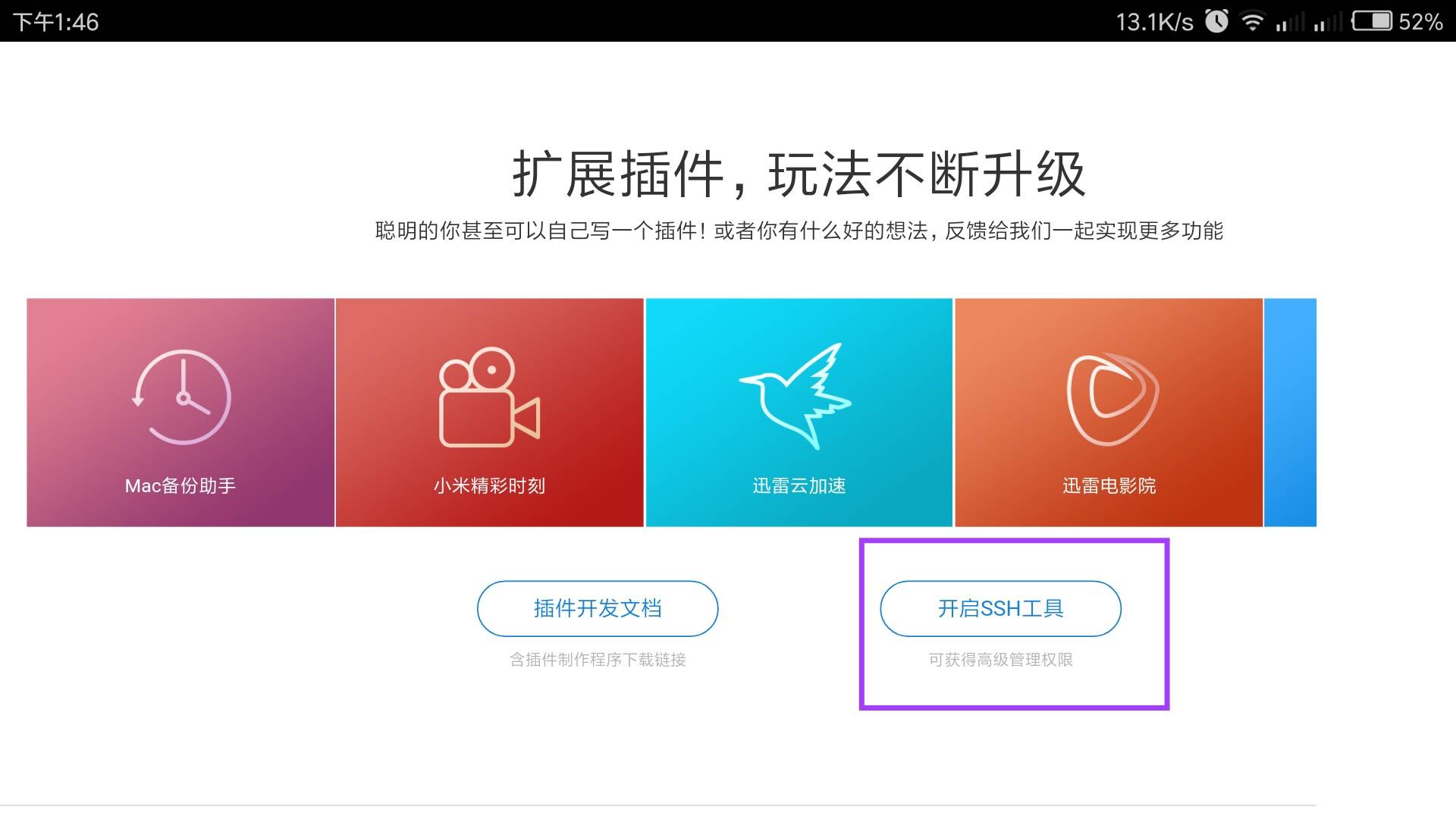
在官网开发栏下滑找到开启SSH工具
登录绑定Mini的小米帐号
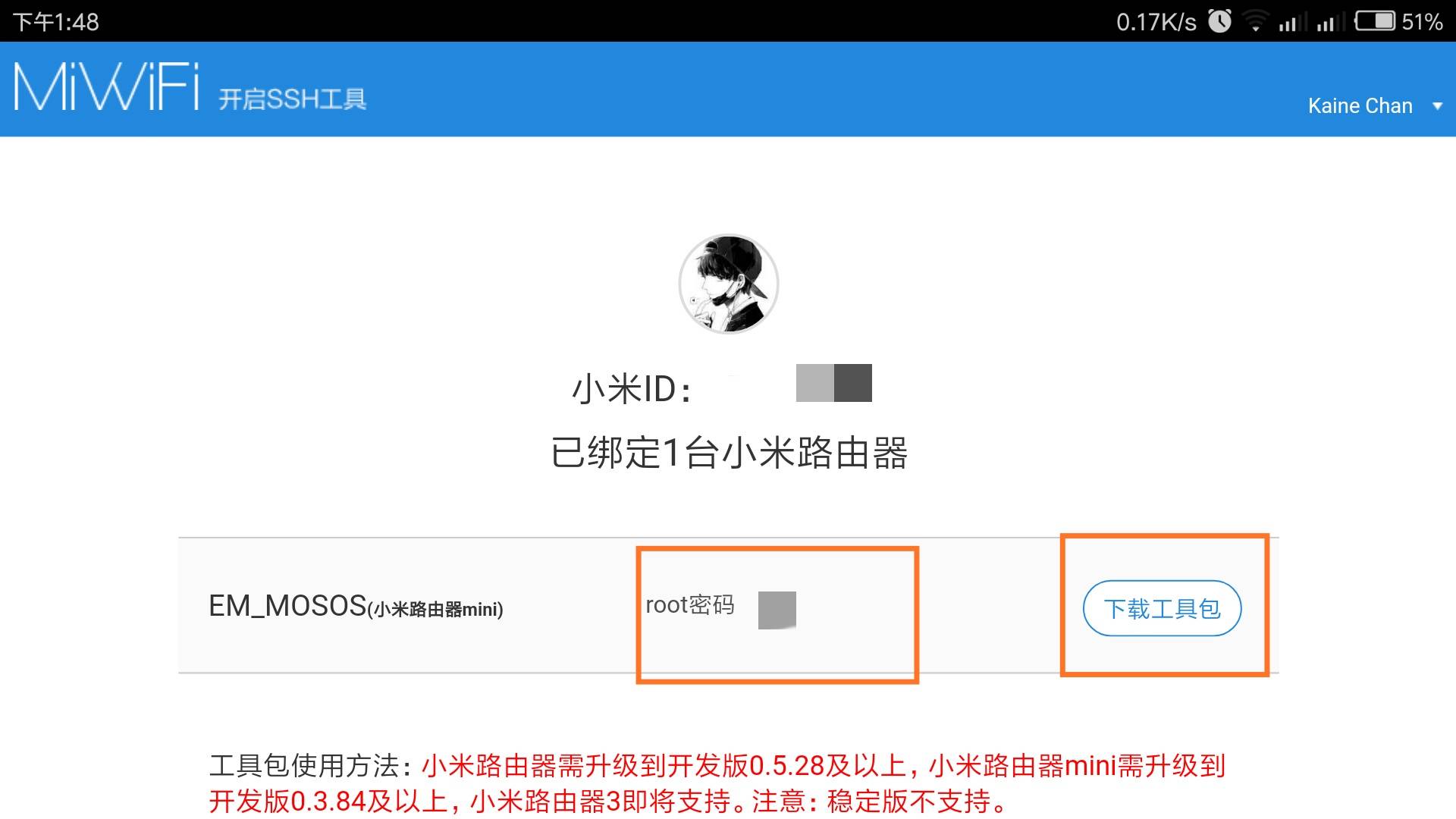
会显示以上信息,请记住SSH Root密码!!!记不住重新到回这个地方看
- 下载SSH工具包
- 将SSH工具包拷贝至U盘(请先将U盘中之前的固件删除)
- 然后重复上面刷机操作!!!
刷入PandoraBOX固件
电脑、手机上的操作:
需要SSH连接工具(电脑推荐Xshell,手机使用JuiceSSH)
电脑端WinSCP工具可用可不用(请百度下载)
已连接Mini,先测试Xshell连接:
- 在Xshell或JuiceSSH新增连接地址输入:http://192.168.31.1 (端口不变)
- 用户名root(密码就是获取那个Root密码,JuiceSSH需要新建一个认证方案)
连接时的提示选Yes成功即可进行下一步操作
- 下载PandoraBOX固件并将其更名为你记得住的名字,这里我改的:miwifi.bin
- 将U盘里之前的SSH工具包删除,把刚下载并已更名的固件拷贝至U盘
- 插入U盘
- 重新SSH连接
- 通过
ls命令,cd命令找到U盘目录,(这一步我也忘记在哪个目录下了,我记得前一个目录有ex开头,进入后有一个sda1目录就说明找对了) - 找到U盘目录后看到miwifi.bin(你自己改的名字)就开始最后的刷机
- 直接通过
CP命令移动固件免去使用WinSCP的步骤~~~ - 输入
cp miwifi.bin /tmp/将固件拷贝到tmp目录下(WinSCP 同样是将固件移动到tmp目录下,连接时协议记得选择SCP) - 然后使用
cd命令进入tmp目录下(cd ..cd tmp) - 最后输入
mtd -r write /tmp/miwifi.bin OS1(输入前建议通过ls看下有没有miwifi.bin,没有说明上面的移动没有成功,重新移动) - 最后就是等待自动刷入后重启
刷入成功
重启后就能看到以Pandora开头的开放Wifi信号,连接这个Wifi,通过SSH连接就能看到一下信息(重新SSH连接需要更改地址为192.168.1.1密码为admin用户名root不变)
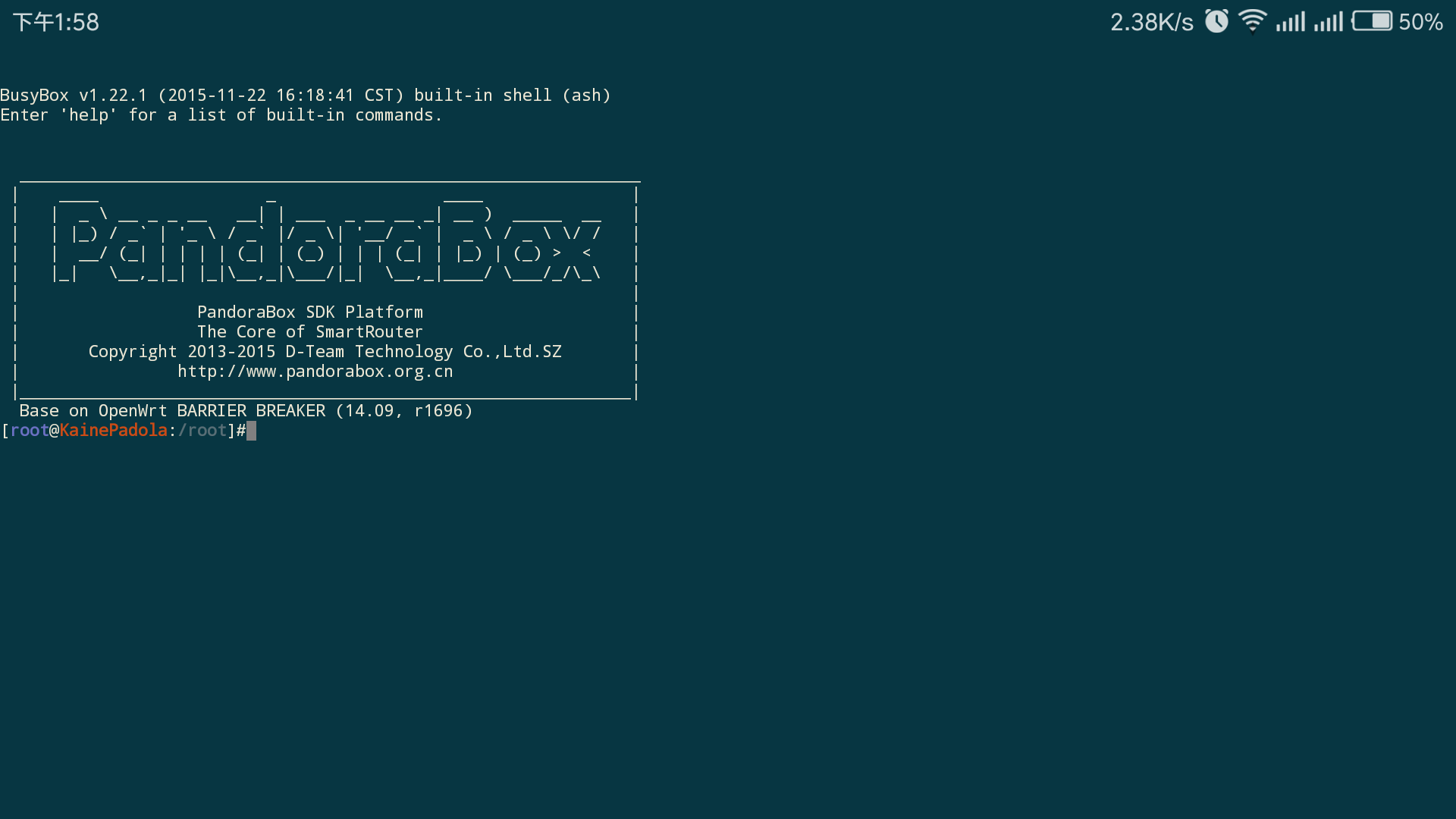
最后自己登录后台管理配置Mini吧(后台地址不再是192.168.31.1而是192.168.1.1,用户名root,初始密码为admin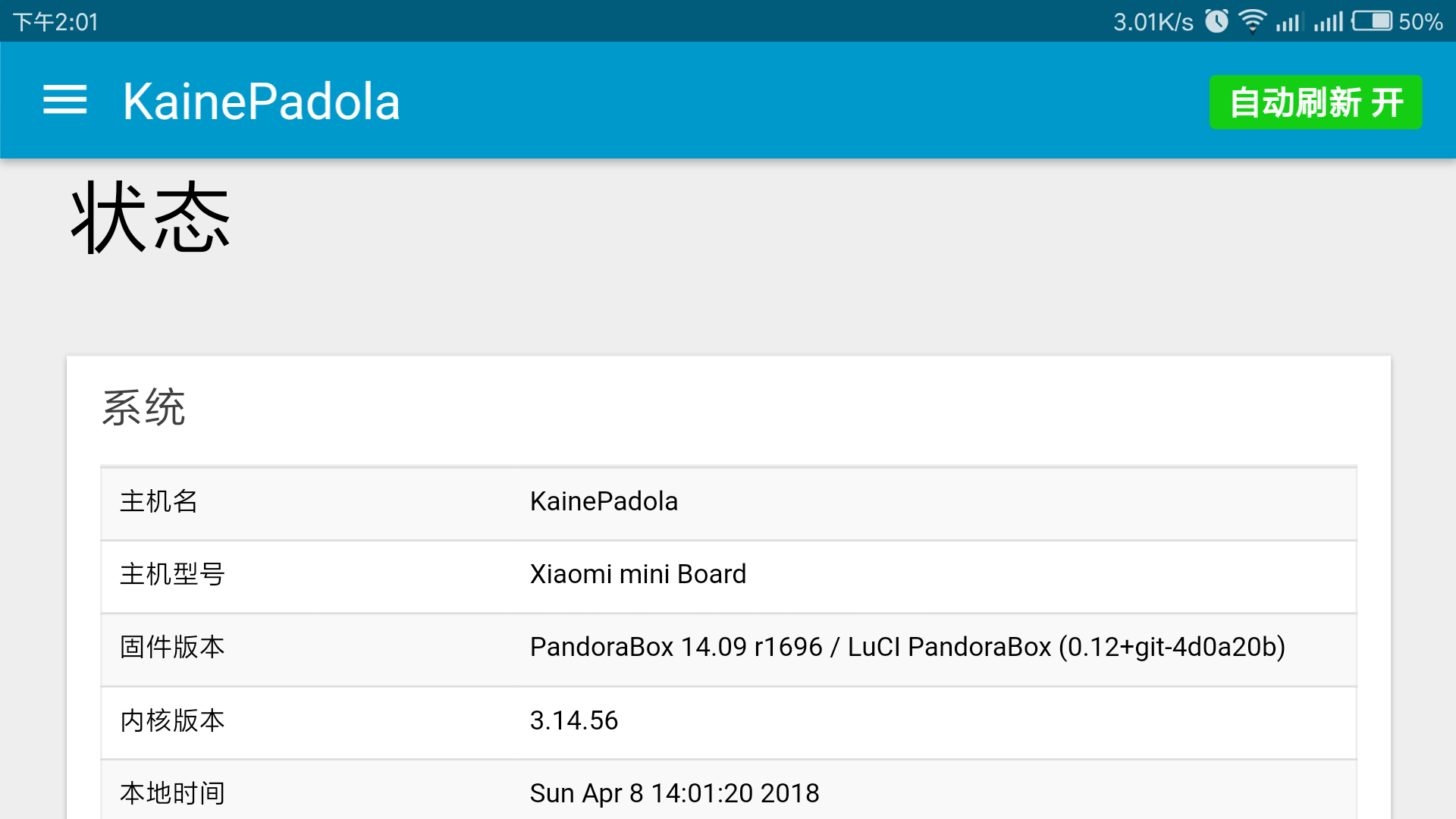
结语
本教程不承担任何变砖风险,一切皆为折腾。如果你怕变砖最好是不要刷,老老实实使用官方固件。你怕变砖又想折腾的,建议你去网上寻找U-Boot永不死机固件。
最后说明:教程源于网上整理后亲自测试所得,PandoraBOX固件也源于网上所得~~~
资源下载链接已失效,如有需要请有邮箱联系。
版权属于:Lingki Chin
本文链接:https://blog.lingki.net/archives/144.html
转载时须注明出处及本声明

 Alipay
Alipay Wechat
Wechat

